Là người dùng máy tính lâu năm nhưng liệu bạn đã biết cách quay màn hình máy tính của bạn? Để có thể quay phim màn hình với độ phân giải lên đến 4K, bạn hãy làm theo hướng dẫn ở bài viết dưới đây.
Nội dung chính
Cách quay màn hình máy tính Windows
Cách quay màn hình máy tính Win 10 đơn giản nhất
Game Bar là một ứng dụng miễn phí được tích hợp vào mọi máy tính có hệ điều hành Windows 10. Bạn có thể sử dụng ứng dụng này để ghi lại màn hình máy tính của mình bằng việc thực hiện các bước như sau:
- Bước 1: Nhấn tổ hợp Windows + G. Sau đó, nhấp vào biểu tượng có hình bánh răng ở góc trên bên phải màn hình.
- Bước 2: Nhấn tổ hợp phím Windows + Alt + R. Nếu chỉ cần chụp màn hình, bạn có thể ấn các nút Windows + Alt + Prtscn. Khi quay xong, ấn tổ hợp phím Windows + Alt + R lần nữa để ngừng quay. Đoạn video quay màn hình sẽ được lưu vào tệp Videos của máy tính bạn.
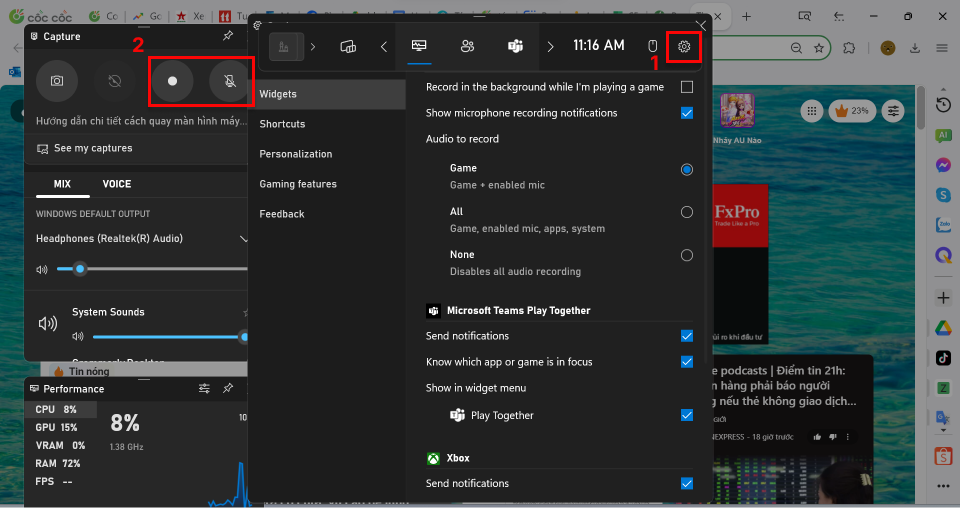
Để quay màn hình máy tính có âm thanh, bạn hãy click chuột vào biểu tượng micro nằm ở góc trên bên trái.
Cách quay màn hình máy tính Win 7,8
Đối với các thiết bị có hệ điều hành đời cũ hơn như Win 7,8, bạn vẫn có thể quay màn hình máy tính. Hãy thực hiện các bước sau đây:
- Bước 1: Khởi động Steps Recorder.
- Cách 1: Nhấn tổ hợp phím Windows + R để mở cửa sổ Run. Sau đó, gõ vào dòng chữ “psr” ở cửa sổ. Ấn vào OK để mở Steps Recorder.
- Cách 2: Mở Start Menu từ bên dưới góc trái màn hình. Gõ “Problem Steps Recorder” trên thanh tìm kiếm. Nhấp chuột vào ứng dụng để khởi động.
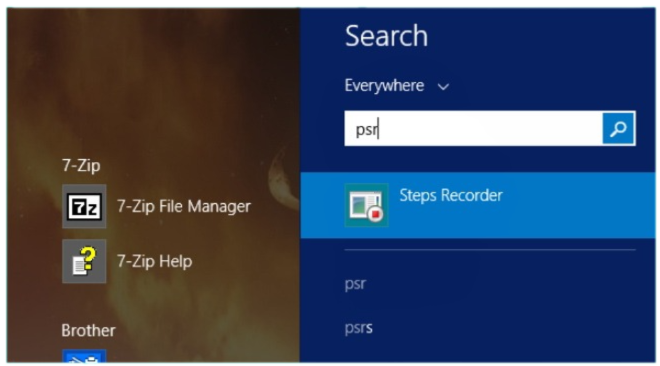
- Bước 2: Sau khi vào giao diện của ứng dụng, nhấp chuột vào mũi tên chỉ xuống gần nút Help. Và chọn mục Settings.
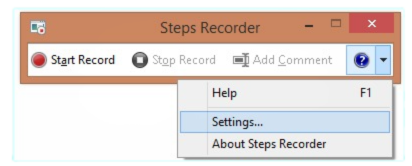
- Bước 3: Bạn có thể điều chỉnh phiên quay màn hình ở đây với nhiều lựa chọn:
- Output location: Vị trí lưu trữ video mặc định của máy tính
- Enable screen capture: Nếu bạn không muốn kích hoạt chụp màn hình máy tính, hãy chọn mục “No”.
- Number of recent screen captures to store: 25 video ghi màn hình sẽ được mặc định lưu sẵn trên máy. Do đó, hãy tăng con số này lên nếu bạn có nhu cầu cao hơn.
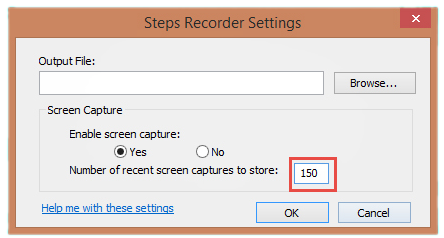
- Bước 4: Sau khi hoàn thành việc cài đặt, bạn có thể bắt đầu quay màn hình bằng cách nhấn phím Start Record hoặc ấn tổ hợp Alt+A.
- Bước 5: Để tạm dừng quá trình quay, bạn có thể nhấn phím Pause Record hoặc ấn Alt+U. Ngoài ra, nếu bạn muốn tiếp tục quay, hãy nhấn Resume Record hoặc Alt+S.
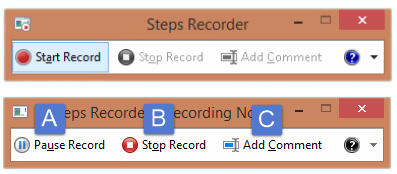
- Bước 6: Để hoàn tất quá trình quay, bạn có thể nhấp vào nút Stop Record hoặc sử dụng tổ hợp phím Alt+O. Cuối cùng, bạn chỉ cần đặt tên cho file và lưu nó lại trên máy.
Cách quay màn hình laptop Macbook
Quay video màn hình macOS Mojave trở lên
Đối với các thiết bị hệ điều hành macOS Mojave trở lên, bạn có thể quay màn hình trên máy tính này bằng việc ấn vào phím tắt Shift + ⌘ (Command) + 5. Thiết bị sẽ hiển thị các chế độ chụp ảnh và quay video trên màn hình. Sau đó, bạn bắt đầu quay bằng cách nhấn vào biểu tượng Record trên máy Macbook.
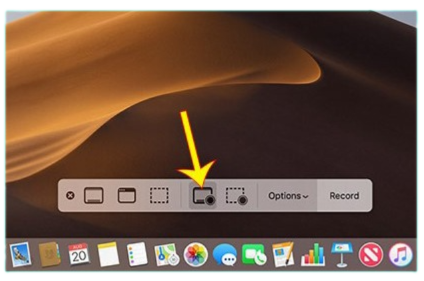
Bên cạnh chức năng Record, bạn có thể nhấp vào Tuỳ chọn/Options trên bảng điều khiển để cài đặt nhiều chức năng khác khi quay.
- Save to: Nơi bạn muốn lưu trữ video quay màn hình.
- Timer: Thiết lập thời gian bắt đầu quay video sau khi bạn chọn Record (5 giây, 10 giây hoặc 15 giây).
- Microphone: Nếu bạn muốn ghi âm trong video quay màn hình.
- Show Floating Thumbnail: Cài đặt video màn hình có Thumbnail khi kết thúc.
- Remember Last Selection: Để tự động thực hiện cho video tiếp theo, chế độ sẽ ghi nhớ thao tác cuối cùng của bạn.
Quay màn hình macOS Mojave trở xuống
Kể cả các thiết bị với điều hành macOS Mojave trở xuống, bạn đều có thể quay được màn hình. Để quay màn hình các thiết bị từ macOS Mojave trở xuống, bạn hãy làm theo các bước sau:
- Bước 1: Mở Finder. Chọn Applications và tìm công cụ hỗ trợ quay màn hình QuickTime Player.
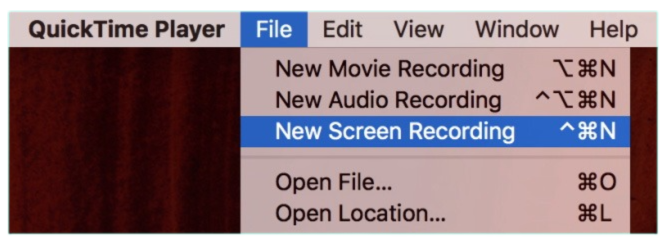
- Bước 2: Mở ứng dụng QuickTime Player. Chọn tệp và nhấn vào File. Sau đó, nhấn vào New Screen Recording.
- Bước 3: Bạn sẽ thấy một giao diện có tên Screen Recording. Nếu bạn cần ghi âm, hãy click vào biểu tượng hình tròn màu đỏ. Khi quay xong, bạn ấn vào phím Stop hoặc sử dụng tổ hợp phím Command + Control + ESC.
- Bước 4: Để lưu lại video vừa quay, hãy chọn File và sau đó nhấn Save.
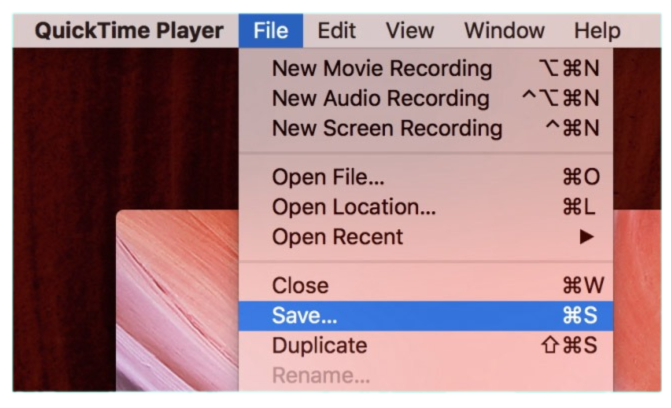
- Bước 5: Sau đó, máy sẽ hiển thị một cửa sổ mới. Trong đó, người dùng có thể đổi tên video theo ý muốn của họ, chọn khu vực lưu trữ. Cuối cùng, nhấn Save để lưu video.
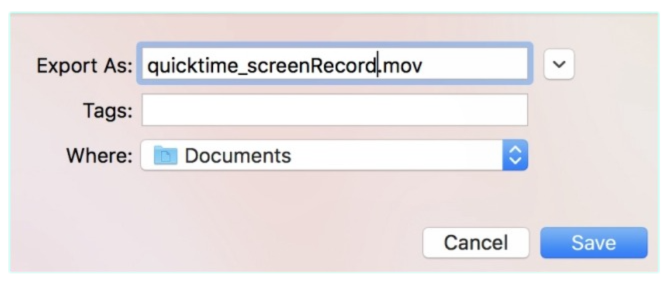
Sử dụng các phần mềm khác để quay màn hình
Bạn có thể tải về một số ứng dụng khác để quay màn hình máy tính. Việc tải và cài đặt mất một chút thời gian, nhưng bạn có thể sử dụng rất đơn giản. Hiện có rất nhiều ứng dụng để quay màn hình trên máy tính, bao gồm: OBS Studio, Apowersoft, Freecam, Screencast-O-Matic, CamStudio,…
Trên đây là tổng hợp các cách quay màn hình máy tính laptop Win 7, 10, 11, Macbook miễn phí nhanh chóng thông dụng nhất mà Cốc Cốc muốn chia sẻ đến bạn. Hi vọng bạn đã tìm được hướng dẫn phù hợp với bản thân mình!
Xem thêm:




